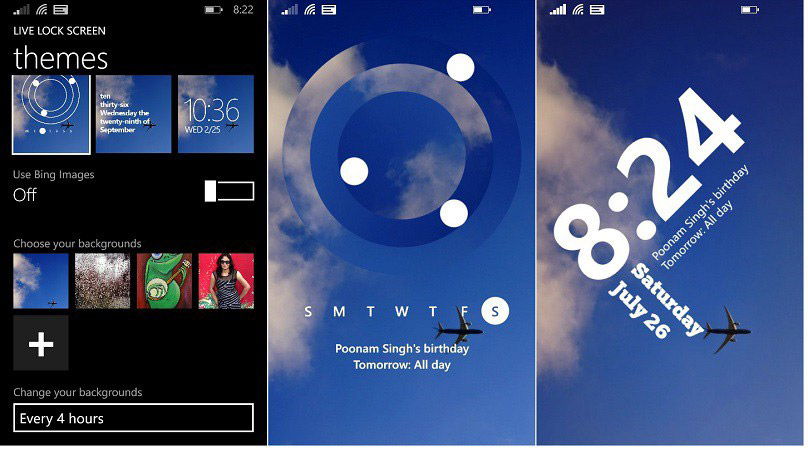Microsoft 435 tarafından kilidi açılmış yanlış şifre girildi. Windows Phone'da akıllı telefonun kilidini açma
Kullanıcı verilerinin güvenliği sorunu uzun süredir ilgili. İlk başta sadece bilgisayarları ve bilgi taşıyıcılarını ilgilendirir ve mobil cihazlar. Uzun yıllar boyunca, geliştiriciler cihazda veri güvenliğini sağlamak için yeni yollar bulmaya çalışıyorlar. Çeşitli akıllı telefonlarda kullanılan tüm seçenekler - bu kod (PIN), grafik şifre, parmak izi. Tüm bunlar, telefonlarınızın içeriğini yetkisiz kişilerden korumak için tasarlanmıştır. Ancak, ya cihaz işletim sisteminin hatasından ya da kullanıcının kendi hatası üzerinden telefonun sahibine erişemediği anlaşılıyor. Bu durumda ne yapmalı? Bu makalede, Windows Phone'un kilidini nasıl açacağımızı anlayacağız. Hadi başlayalım. Hadi gidelim!
Windows Phone'u çalıştıran akıllı telefonlarda, kilit, telefonun sahibi tarafından belirlenen özel bir kod kullanılarak gerçekleştirilir. Ama ya kodu unutursan ve telefona giremezsen? En basit çözüm, ayarları sıfırlamaktır. Ancak bu durumda, tüm veriler çoğu kullanıcı için kabul edilemez bir seçenek olan akıllı telefondan silinecek. Neyse ki kilidini açmanın bir yolu var Windows Phone Telefonun içeriğini sıfırlamadan veya silmeden.
Şimdi bu çok yöntem hakkında daha fazla. Çalışmasını sağlamak için, cihazınızdaki "" ve "Konum" modlarını etkinleştirmeniz gerekir. Aksi takdirde, telefonun kilidini açamazsınız ve sorunu çözmenin tek yolu ayarları sıfırlamaktır. Yukarıdaki modlar telefonunuzda etkinleştirildiyse, telefonun kilidini açmaya devam edin.
Yapmanız gereken ilk şey Microsoft hesabınıza giriş yapmaktır. Bunu yapmak için Microsoft web sitesinde ilgili sayfayı açın ve giriş ve şifrenizi girin. Akıllı telefona bağlı hesaba gitmeniz gerektiğini unutmayın.
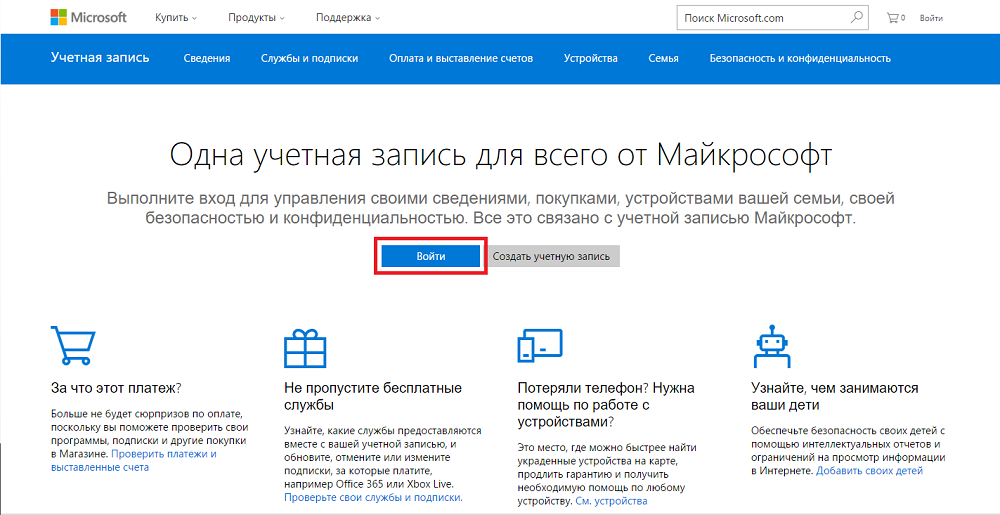
Oturum Aç'ı tıklayın.
Hesabınıza giriş yaptıktan sonra, "Cihazlar" ı tıklayın ve görüntülenen listeden "Cihazlarınız" kategorisini seçin. Ardından, cihazınızı bulun ve "Telefonumu Bul" düğmesini tıklayın. Haritanın altındaki "Engelle" düğmesini tıklayın. Telefon numarasını ve ülkeyi belirtin. Ayrıca "Bu telefonun bir numarası yok" öğesini işaretlememek için işaretleyebilirsiniz. Bir sonraki adım dört basamaktan oluşan kilit açma kodunu ayarlamaktır. "Engelle" düğmesine tıklayın. Bundan sonra, telefon yeniden başlatılacak ve şimdi girdiğiniz PIN'i girerek kilidini açabilirsiniz. Artık akıllı telefonun kilidini açtığınız için, ayarlar bölümüne gidip bir istek varsa kodu kullanarak kilidi devre dışı bırakabilirsiniz.
Kodu kullanarak Nokia Lumia 520'nin kilidini açmak çok basit. Bu yöntem sonsuza kadar Nokia Lumia telefonu kilidini güvenli ve göze çarpmayan bir yoludur. Sim-Lock güncellemeden sonra asla geri dönmeyecek yazılım. Simlock kilidini kod ile kaldırmak garantiyi geçersiz kılmaz ve bu yöntem üretici tarafından sağlanmıştır.
Telefonunuzun kilit açma kodunu oluşturmak için bir numaraya ihtiyacımız var IMEI Telefonun. IMEI numara kadranını klavyeden * # 06 # bulmak için veya bataryayı telefondan dışarı çekin. IMEI bilgi etiketinde (15 basamak) yazılmıştır.
Nokia Lumia 520'nin Kilidini Açma:
1. Telefonu desteklenmeyen bir SIM kartla * açın.
2. Varsa, SIM kartın PIN numarasını çevirin.
3. Telefon, Sim-Lock için PIN kodunu girmenizi ister.
4. Kodu girin ve onaylayın.
5. Sim-Lock olmadan telefon.
* Desteklenmeyen bir SIM kart, telefonun çalışmakta olduğu moddan farklıdır.
Sıkça Sorulan Sorular:
Telefonun uzaktan kilitlenmesi nedir?
Telefonun uzaktan kilitlenmesi, klavyeyi, servisimiz tarafından belirlenen özel bir kodu çevirmektir. Bu işlemi hızlıca gerçekleştireceksiniz, 1 2 3 saymak kadar basittir. 3. Siparişin tamamlanmasından sonra müşteri, telefon üreticisi veya mobil operatör tarafından sağlanan bir e-posta ile bir unicode alacaktır. Uygun hizmet sunumu koşulu, doğru IMEI numarasının sağlanmasıdır. Bu numara telefonla yazarak bilinir. *#06#. Telefona uygun kodu girdikten sonra telefonun kilidi açılır. Girildikten sonra, kilit açma kodu kilidi kalıcı olarak kaldırır. Kilit, örneğin telefonun yazılımını güncelledikten sonra tekrar görünmeyecektir ve SIM kartını başka bir operatörden yenisiyle değiştirdikten sonra kodun tekrar girilmesine gerek yoktur. Telefonun uzaktan kilitlenmesi herhangi bir kablo veya ek yazılım gerektirmez. Telefonunuzu kod ile açmak, belirlediğiniz kısıtlamalardan kurtulmanın en kolay yoludur.
Güvenli mi Nokia Lumia 520'nın kilidini aç?
Telefonun üreticisi tarafından özel kilit açma kodu girilerek operatör tarafından uygulanan kısıtlamaların kaldırılması sağlandı. Bu nedenle, telefonun kilidini açmak için kanıtlanmış ve güvenli ve aynı zamanda etkili bir yoldur. Bu yöntem telefon veya teknik bilgide herhangi bir değişiklik yapılmasını gerektirmez.
Sim-Lock'un çıkarılması garantinin iptal edilmesine neden olur mu?
Telefonda belirtilen kısıtlamaların kaldırılması garantiyi geçersiz kılmaz. Kilit açma kodunu girme özelliği telefon üreticisi tarafından sağlandı ve bu işlem garantiyi etkilemez. Fabrikadan çıkan tüm telefonların kilitleri yoktur. Kilitler mobil operatörler tarafından belirlenir. Bu kısıtlamayı kaldırarak, telefonun başlangıç ayarlarını geri yükleyeceksiniz (fabrika ayarlarına sıfırlayın).
Nokia Lumia 520'nin kilidini açmak mümkün mü??
Hayır, en yeni telefon modellerinin kilidini açmak ücretsiz yöntemlerle mümkün değildir. Telefon ve mobil operatörlerin üreticileri, kilit açma kodlarının dağıtımından ek gelir elde ederler. Telefonun kilidini açmak için en basit ve en etkili yöntem, telefon üreticisi veya operatör tarafından verilen kodu girmektir. Her telefon, bu telefonun benzersiz IMEI numarası ile ilgili özel bir kod gerektirir. Ücretsiz kod üreteçlerinin kullanılması veya başka bir IMEI numarasına ilişkin kod girilmesi sayacın engellenmesine neden olur. Bu, cihazın kilidini açma maliyetinden kaynaklanır veya tam tıkanmasına yol açabilir.
Herhangi bir operatör için engellenen telefon kilidini açmak mümkün mü?
Lütfen desteklenen ülkeler / ağların listesini kontrol edin.
Telefonum için kod yoksa ne olur?
Belirli bir IMEI numarası için kod yoksa, müşteri ödenen tutarın hemen tamamını iade edecektir.
Herkes Nokia'nın akıllı telefonlarının - Lumia'nın - çok kullanıcı dostu, yüksek kaliteli ve güvenilir olduğunu biliyor. Birçok kullanıcının gerçeği çok üzücüdür işletim sistemi. Lumia 710 ve Lumia 800'ün mutlu sahipleri bu problemi zaten çözdüler.Onlar için tam erişim ve özel ürün yazılımı mevcut. Peki ya Lumia 610 ve 900? Onlar için şimdiye kadar böyle bir mutluluk yok mu?
Lütfen acele ediyoruz: RESMİ olan bir yol var! Ama bu sadece kısmi açılma. Bu, kayıt olmanızı içerir hesap Bir geliştirici olarak LiveID ve pazara baypas ederek * .xap formatında uygulama yüklemelerine erişmenizi sağlar. Dikişin aksine, bu yöntem tamamen güvenlidir ve garantiyi geçersiz kılmaz.
Haydi başlayalım. Ne yapılmalı?
Yeni başlayanlar için bir hesaba ihtiyacımız var windows girişi LiveID. Eğer - windows kullanıcısı Telefon, muhtemelen sende var. Daha sonra www.dreamspark.com sitesine gidiyoruz. Özetle, bu site, Windows Phone için yazılım oluşturmalarına yardımcı olan farklı eğitim kurumlarının öğrencileri için tasarlanmıştır. Bu siteye kayıt olmak gereklidir. Bunu nasıl yapmalı?
Üst menüde "Öğrenciler" düğmesi bulunur. İt ve aşağıya düş. "Hesap oluştur" öğesini görüyoruz. Hemen aşağıda, "Giriş" ve "Hesap oluştur" olmak üzere iki düğme vardır. "Oluştur" u tıklayın
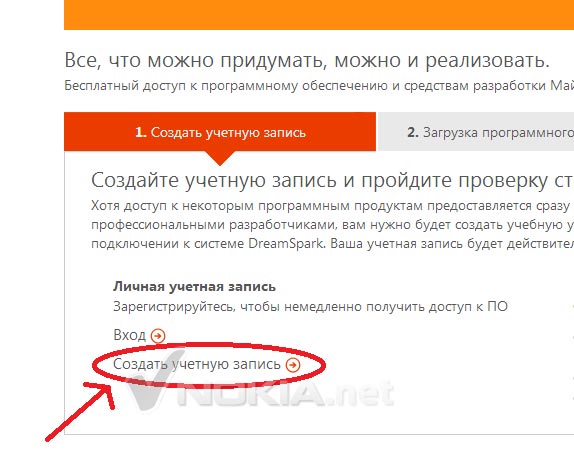
İlk paragrafta belirtin e-posta Windows LiveID'niz. Ardından dili ve ülkeyi seçin. Ukrayna kullanmak en iyisidir, çünkü Ukrayna için piyasa tamamen uygun değildir.
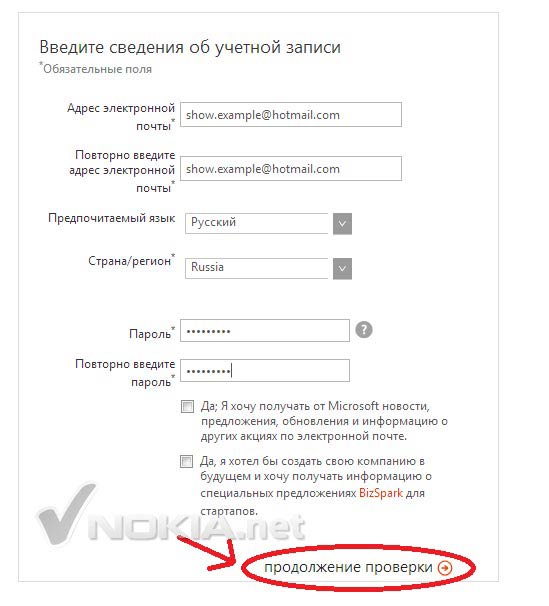
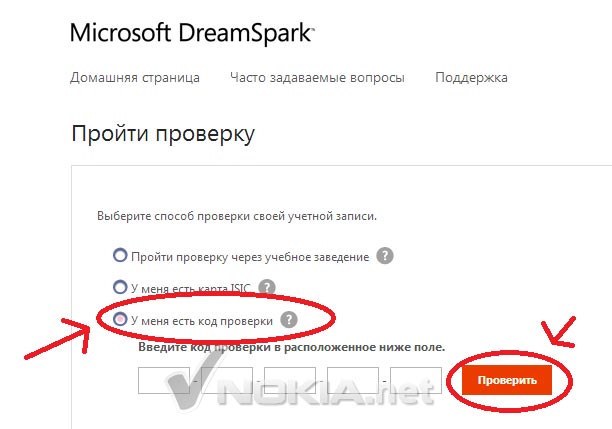
Bu pencereyi daralt. Şimdi testi geçmeliyiz. Sistem gerçekten öğrenciler olduğumuza inanmalıdır. Bunu yapmak için, ontan-üniversite intuit.ru tarafından yardım edilecektir.
Kayıt olun ve kayıt olun (ücretsiz ve çok basit).
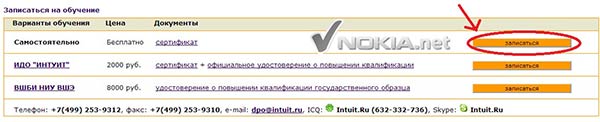
"Öğrenci kodumuzu" vereceğiz
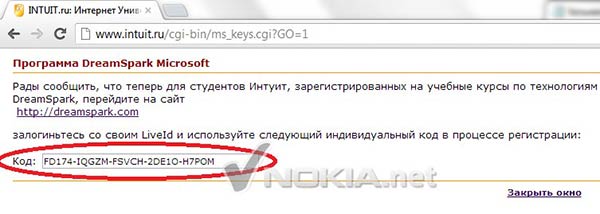
Öğrenci kodumuzu "Onay kodum var" alanına girin. Devam etmek için basıyoruz. Tebrikler, akademik çalışmaya başladınız, falan filan. Şimdi çok önemli bir nokta! DreamSpark ve LiveID'yi eşleştirmeniz gerekiyor! "Eşleştir verileri" ni tıklayın
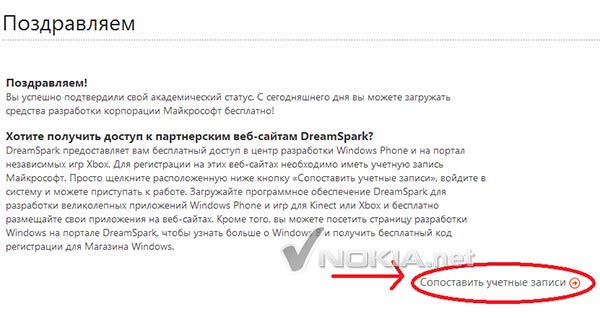
Bir sonraki adım, geliştiricinin sitesine kayıt olmaktır. Buradan geçiyoruz - http://create.msdn.com/
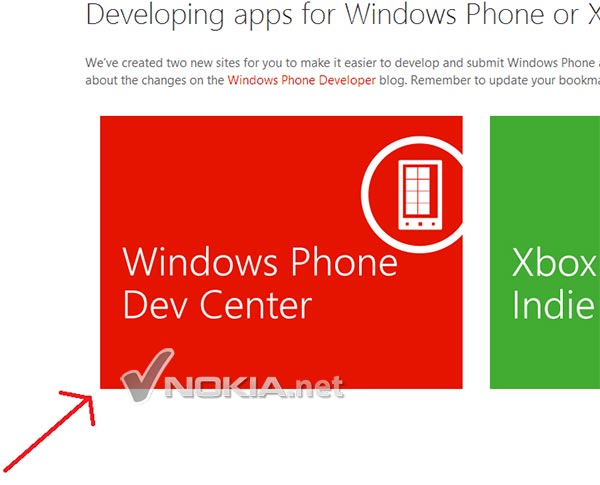
İki büyük tablet görüyoruz, WindowsPhone Dev Center'ı seçiyoruz. SignIn'a tıklayın. Top, doğru.
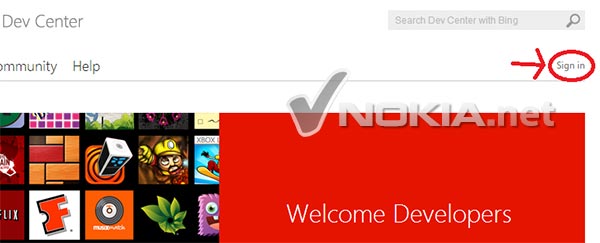
Hesap bilgilerinizi girdik. DreamSpark'a kayıt olmak için kullanılan aynı LiveID.
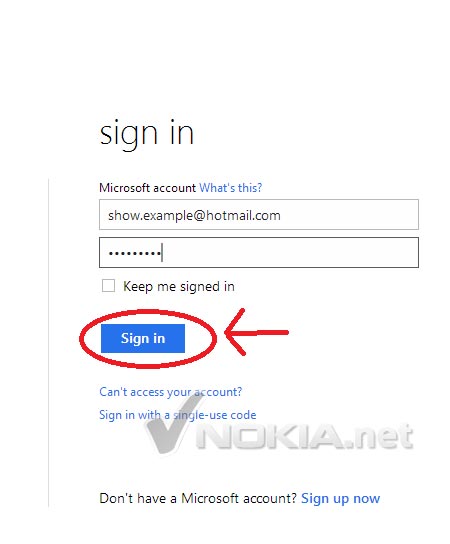
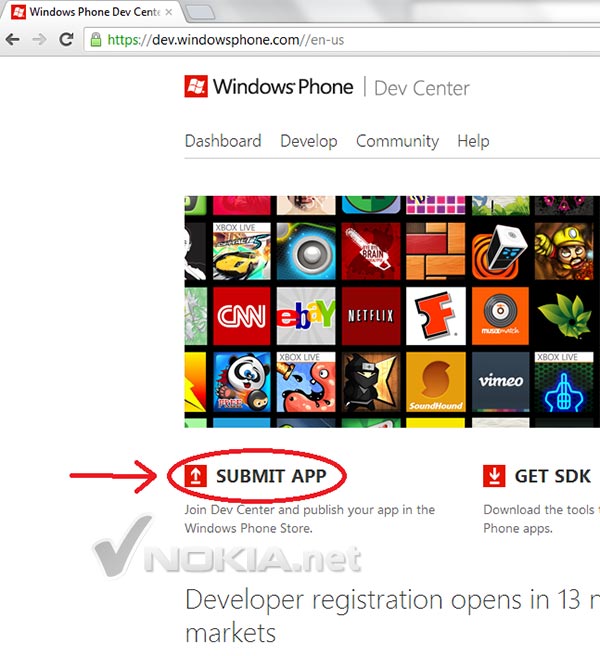
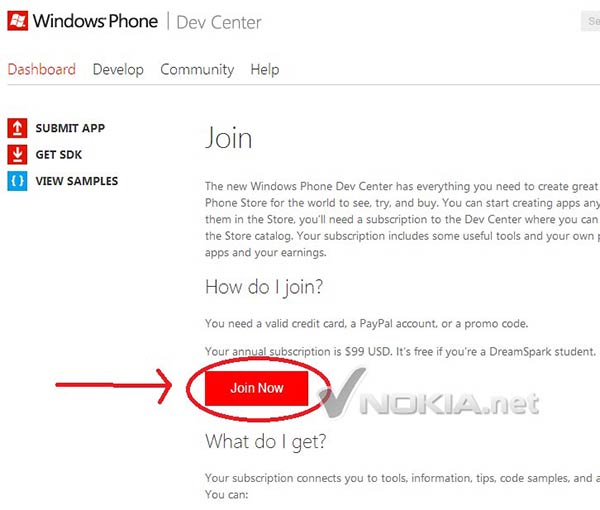
Bir sonraki sayfada, ülkeyi seçin - Rusya. Hesap türü "Hesap türü" - "Bireysel veya öğrenci"
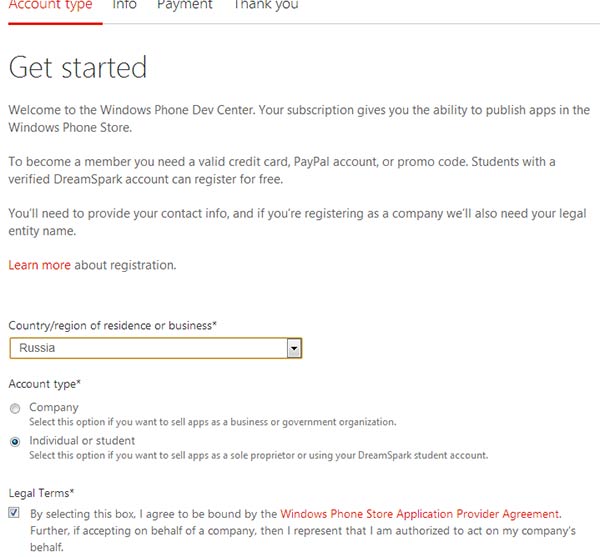
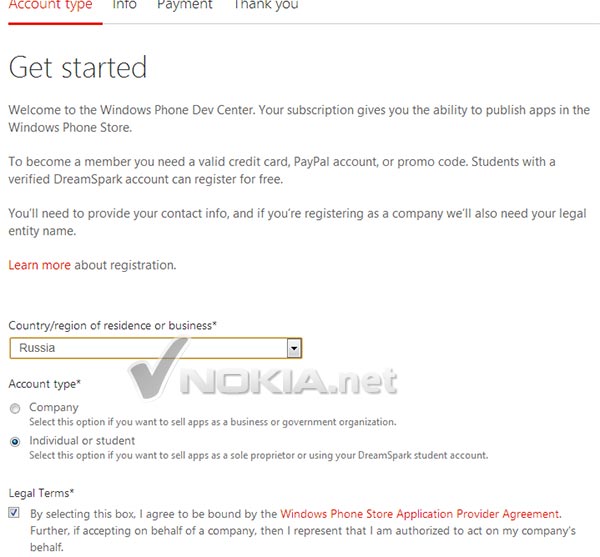
Ayrıca kullanım şartlarını kabul ediyoruz. Daha fazla basıyoruz. Tekrar "Ben Öğrenci" öğesini seçin, ileri 'yi tıklayın.
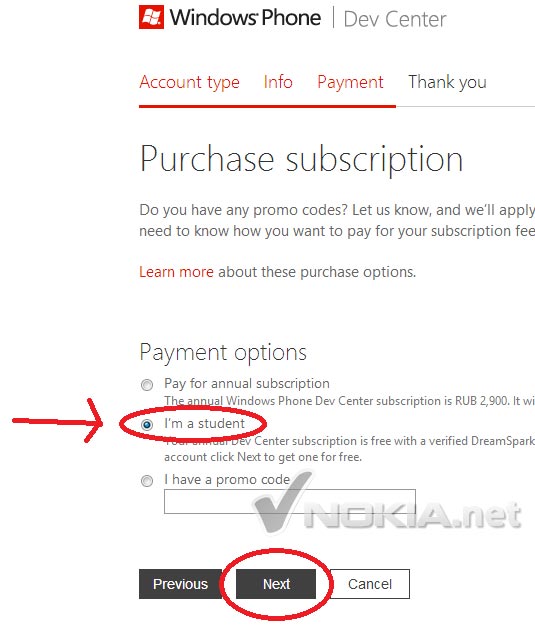
Eğer her şeyi doğru yaptıysanız - bir sonraki pencerede kayıt olduğunuz gerçeğinizle kutlanacaksınız. Aşağıya inin ve "Bitti" ye tıklayın
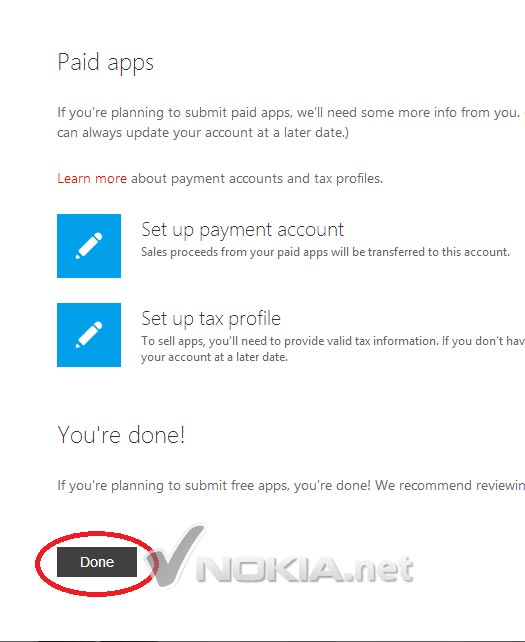
Hepsi bu kadar. Arkasındaki en zor şey. Şimdi önceden yüklenmiş Windows Phone geliştirici paketini açın. kesilmesi windows programı Telefon Geliştirici Kaydı.
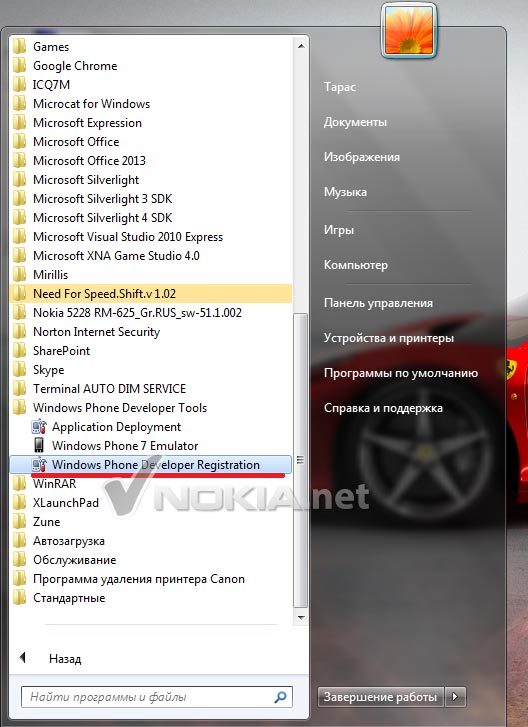
Her şeyin başarılı olması için cihazınızı bilgisayara bağlayın. Telefonunuzun ekranını açın ve Zune'u başlatın. Şimdi AppHub'da geliştiriciyi kaydettiğiniz LiveId hesap bilgilerinizi ve şifrenizi girin. Kayıt ol'a tıklayın. Kayıt beş ila on saniye içinde yapılmalıdır.
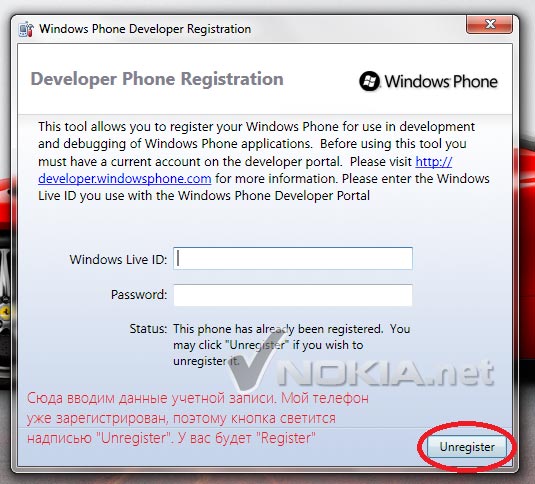
Telefon kayıtlı ve şimdi Market'i kullanmadan uygulama yükleyebilirsiniz. Bunu yapmak için, "Windows Phone Geliştirici Araçları" nın Başlat menüsündeki Klasörden Uygulama Dağıtımı'nı açın, * .xap dosyasını seçin, Hedef öğesinde Hedef Windows Phone Aygıtı öğesini seçin. Bu adımda, telefonun ekranı her zaman açılmalıdır. Dağıt'a tıklayın. Bekliyoruz. İşte bu kadar! Program telefonunuza su basmış.
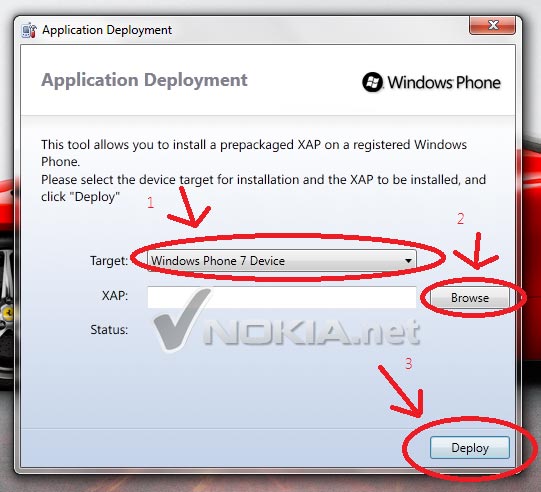
ÖNEMLİ! Yükleyebilirsiniz sadece üç program bu şekilde! Daha fazla yüklemek istiyorsanız - birini silin, bir arkadaşınızı doldurun veya 99 dolar için bir geliştirici durumu satın alın! :)
Zamanımızda kişisel verilerin güvenliği konusu oldukça belirgindir. Daha sıklıkla haberlerde, sunucudaki bir hizmetten veya doğrudan cihazlarından gelen kullanıcı verilerinin büyük çapta hırsızlığı hakkında bilgi edinebilirsiniz. Bu bağlamda, akıllı telefon geliştiricileri sürekli olarak ürünlerinin güvenilirliğini artırmaya çalışıyor. En iyi biri mobil sistemler Güvenlik açısından Windows Phone'u arayabilirsiniz. Dışarıdan olası bir parazit durumunda verilerinizin güvenliğini sağlamak için gerekli tüm önlemleri alır. Bu makalede, akıllı telefonunuzu cihaza fiziksel erişim ile nasıl koruyacağımız hakkında konuşalım. Hadi gidelim!
Her kullanıcı kişisel bilgileri meraklı gözlerden korumak istiyor
Akıllı telefonunuzdaki kodu kilit ekranı ayarlarında yapabilirsiniz. Başlamak için, "Ayarlar" ı açın, "Sistem" i seçin ve "Ekranı kilitle" ye gidin. Tüm ayarlara sahip bir pencere göreceksiniz. Orada arka planı değiştirebilir ve ekrandaki görüntüyü ayarlayabilirsiniz. engelleme modu bilgi ve uygulamalardan gelen bildirimler. Aşağıda ihtiyacınız olanı bulacaksınız. "Ekranı devre dışı bırak" öğesinde, cihazın kendiliğinden engelleneceği saati ayarlayın. Çok küçük bir boşluk, telefonun normal kullanımını engeller ve güvenlik ve enerji tasarrufu açısından çok büyük bir tavsiye edilmez.
Ardından ihtiyacımız olan şifre. Windows Phone'da parola korumasını ayarlamak için, kaydırıcıyı "Etkin" konuma getirin. Bir sonraki adım şifre oluşturmaktır. Önce anahtarınızı girmeniz ve girişinin doğruluğunu onayladıktan sonra. Bundan sonra, sistemin "Şifreyi isteyin" bölümünde kodun isteneceği frekansı ayarlayabilirsiniz.
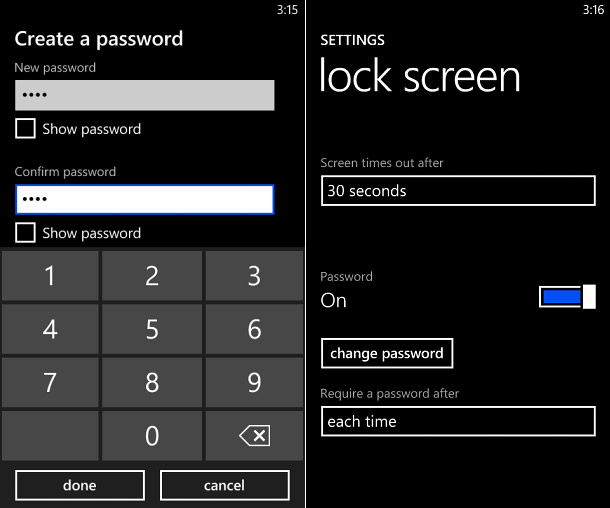
İçinde windows'un sürümleri Telefon 8.1'de bir model kurma fırsatı vardı. Ancak, bu işlev yerleşik değildir ve uygulama ile çalışır. Dijital girişi tamamen değiştirmez, aksine tamamlar. Windows Phone'da bir grafik şifresi koymak için, uygulamayı Canlı Kilit Ekranını indirip yüklemeniz gerekir. İçinde, deseni çizerek ayarlamanız istenecek keyfi bir rakam Ekrandaki noktalara göre. Bundan sonra, dijital telefona girildikten hemen sonra grafik anahtarı istenecek ve bu da telefonunuzun güvenliğini büyük ölçüde artıracaktır.